Контейнеры Firefox: используйте их для организации своей онлайн-жизни
Опубликовано: 2022-07-01Посмотрите, звучит ли это знакомо. Вы только что прочитали о новом телефоне, и теперь каждая реклама, которую вы видите в Интернете, посвящена телефону. Практически каждый сайт отслеживает вашу активность, чтобы показывать вам объявления, на которые вы с большей вероятностью нажмете.
Если вы устали от этого или просто хотите разделить работу и личный просмотр, Контейнеры с несколькими учетными записями могут вам помочь. В этой статье мы расскажем о контейнерах с несколькими учетными записями и о том, как вы можете использовать их для организации своей онлайн-жизни и защиты вашей конфиденциальности.

Что такое контейнеры с несколькими учетными записями?
Контейнеры с несколькими учетными записями — это официальное дополнение Firefox, разработанное Mozilla, которое позволяет вам разделять различные варианты поведения в Интернете, чтобы предотвратить отслеживание и повысить конфиденциальность. Это означает, что вы можете разделить свою работу и личную жизнь в Интернете и запретить веб-сайтам отслеживать вашу активность на других сайтах.
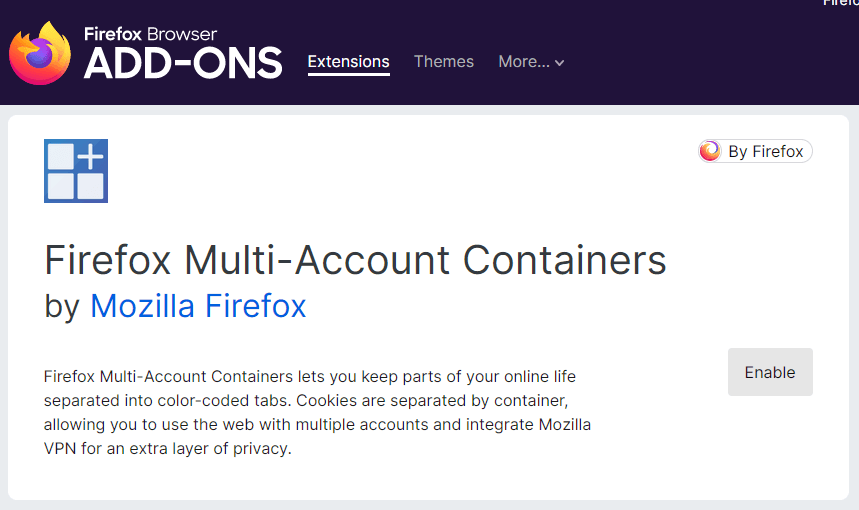
Контейнеры позволяют:
- Вход в разные аккаунты на одном сайте
- Запретить веб-сайтам социальных сетей отслеживать вашу активность на других сайтах
- Изолируйте каждый веб-сайт, который вы посещаете, чтобы избежать трекеров и повысить вашу конфиденциальность
- Объедините с Mozilla VPN, чтобы защитить свой IP и местоположение
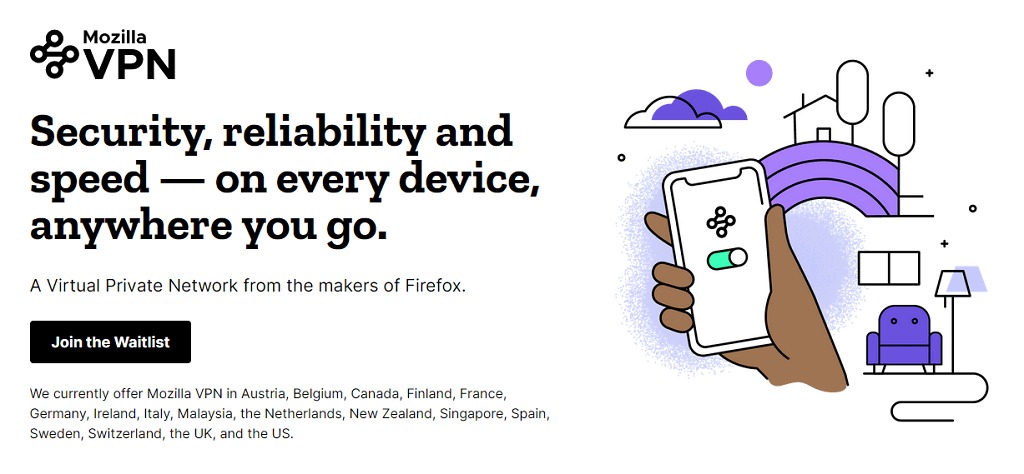
Контейнеры работают, помещая все данные сайта (например, файлы cookie) в контейнеры, специфичные для сайта. Сайты, открытые внутри контейнера, не могут взаимодействовать с другими вкладками контейнера и, следовательно, не могут передавать ваши данные на другие веб-сайты.
Примечание. К сожалению, контейнеры с несколькими учетными записями доступны только для браузера Mozilla Firefox, а не для других браузеров, таких как Google Chrome или Microsoft Edge. Надстройка также работает только с настольной версией Firefox, но не с версиями Android или iOS.
Как установить контейнеры с несколькими учетными записями
Чтобы установить контейнеры с несколькими учетными записями:
- Откройте Firefox и перейдите на страницу расширения Firefox Multi-Account Containers.
- Щелкните Включить .
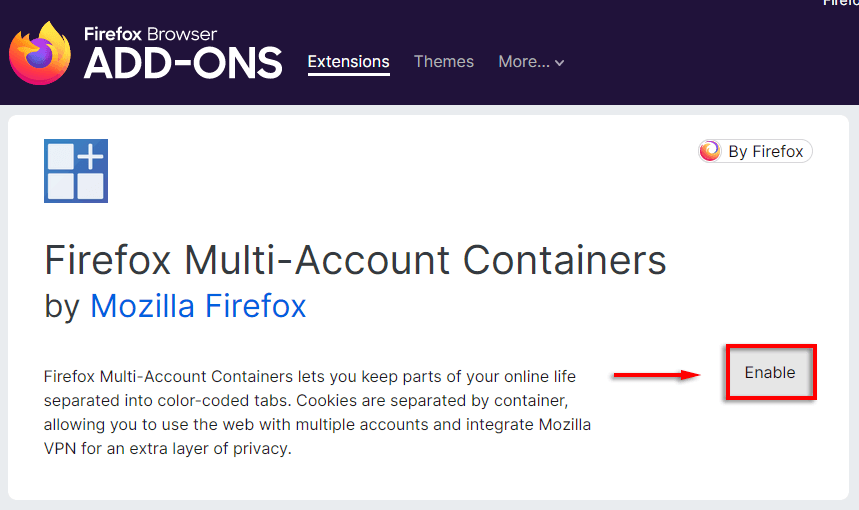
Вот и все; Контейнеры с несколькими учетными записями теперь активированы в вашем веб-браузере.
Как использовать контейнеры с несколькими учетными записями
После установки к контейнерам с несколькими учетными записями можно легко получить доступ, нажав значок «Контейнеры » на панели инструментов. Это выглядит как три квадрата и символ плюса.
Классифицировать веб-страницы
- Загрузите страницу, которую вы хотели бы посетить, в новой вкладке.
- В адресной строке Firefox выберите значок «Добавить сайт» в контейнерах с несколькими учетными записями . В раскрывающемся меню выберите категорию, в которую вы хотите его поместить.
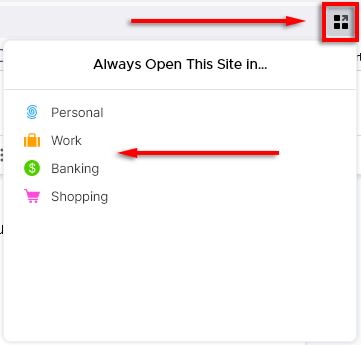
Этот URL теперь будет привязан к выбранной вами категории. Всякий раз, когда вы загружаете его, он будет загружаться внутри контейнера, который хранит данные сайта отдельно от других контейнеров.
Вы также можете добавить веб-страницы в контейнеры следующим образом:
- Выберите значок «Контейнеры с несколькими учетными записями» .
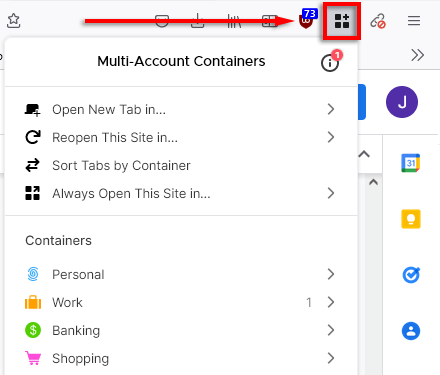
- Выберите Всегда открывать этот сайт в…
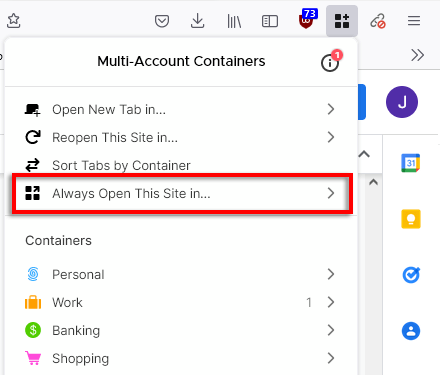
Добавляйте, редактируйте и удаляйте контейнеры
Дополнение поставляется с четырьмя контейнерами по умолчанию: Personal, Work, Banking и Shopping. Вы можете добавить столько, сколько хотите, чтобы отделить разные вкладки друг от друга. Например, вы можете добавить контейнеры для сайтов социальных сетей, которые вы посещаете, например контейнер Facebook.
Для этого:
- Щелкните значок Контейнеры с несколькими учетными записями .
- Выберите «Управление контейнерами» .
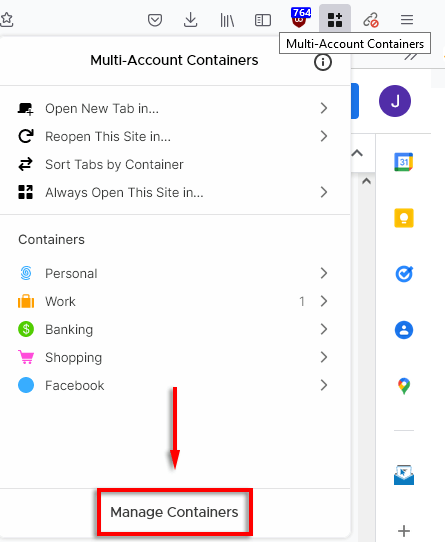
- Щелкните Новый контейнер .
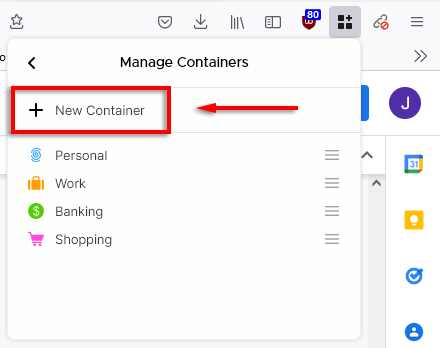
- Задайте имя контейнера, цвет вкладки и значок, затем нажмите OK .
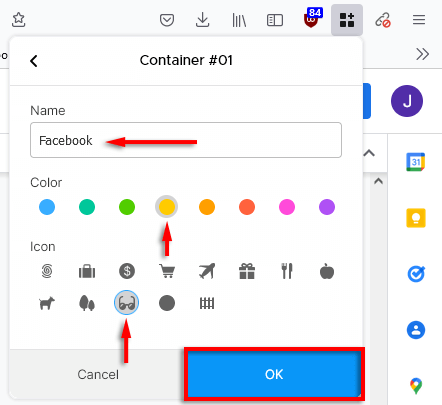
Управляйте списком своих сайтов
Если вы хотите изменить или удалить сайты из определенного контейнера, вы можете сделать это, управляя списком сайтов.

Чтобы управлять списками сайтов:
- Нажмите на значок контейнера с несколькими учетными записями .
- Выберите «Управление контейнерами» .
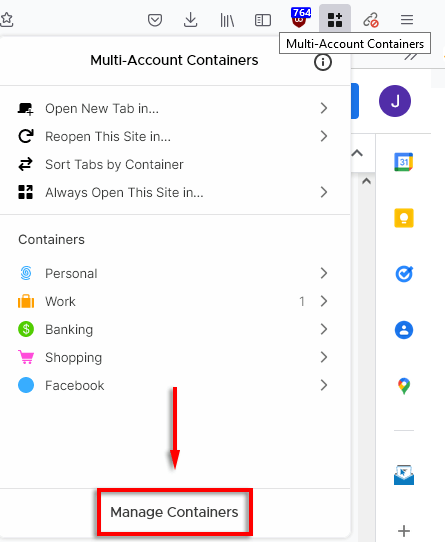
- Выберите контейнер, для которого вы хотите управлять списком сайтов.
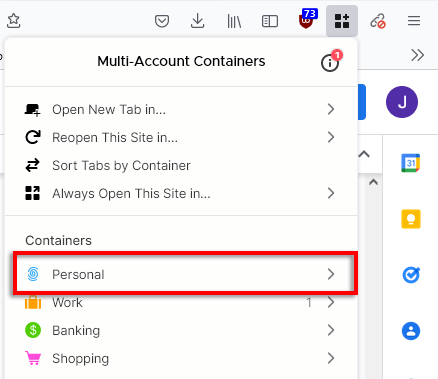
- Выберите «Управление списком сайтов» .
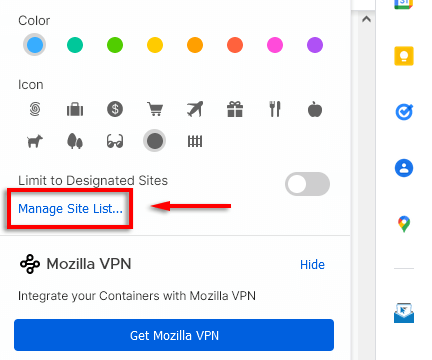
- Щелкните значок корзины , чтобы удалить веб-сайт из контейнера.
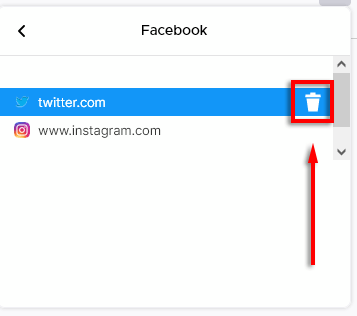
Сортируйте свои контейнеры
Multi-Account Containers позволяет автоматически сортировать контейнеры и вкладки.
Для этого:
- Выберите значок «Контейнеры с несколькими учетными записями» .
- Выберите Сортировать вкладки по контейнеру .
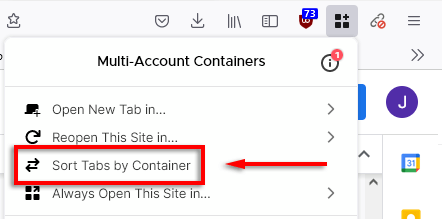
Открытие контейнеров с помощью ярлыков
Вы можете открыть целые контейнеры, нажав Ctrl + Shift + 1 — 9 . Вы также можете изменить, какой контейнер активируется каждым ярлыком:
- Выберите значок «Контейнеры с несколькими учетными записями», затем выберите значок информации .
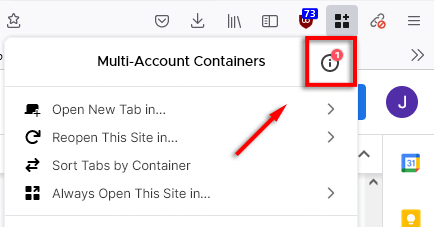
- Прокрутите вниз до раздела ярлыков и выберите ярлык, который вы хотите изменить. В раскрывающемся меню выберите контейнер, который вы хотите установить для этого ярлыка.
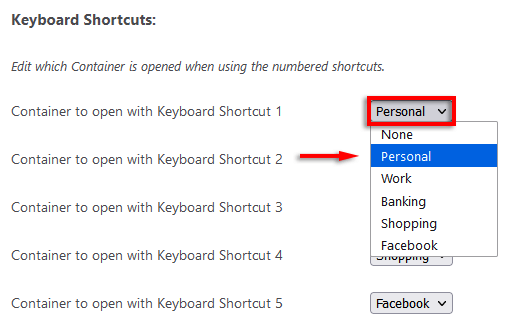
Включить доступ к закладкам
Чтобы дать контейнерам с несколькими учетными записями возможность открывать закладку или папку с закладками внутри контейнера, вам необходимо предоставить дополнительные разрешения.
Для этого:
- Выберите значок «Контейнеры с несколькими учетными записями», затем выберите значок информации .
- Установите флажок Включить меню закладок .
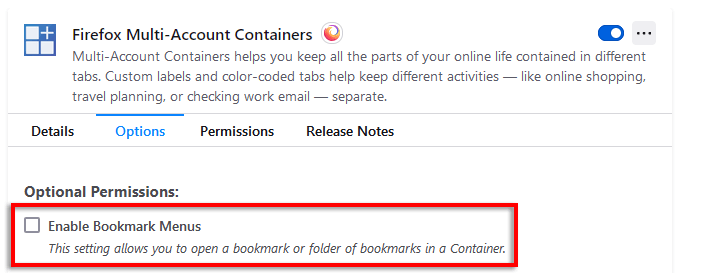
Как надстройка «Контейнеры с несколькими учетными записями» может повысить вашу конфиденциальность
Вот несколько способов использования контейнеров с несколькими учетными записями, чтобы не только организовать вашу активность в Интернете, но и повысить вашу конфиденциальность и уменьшить присутствие в Интернете.
- Войдите в несколько учетных записей на одном и том же веб-сайте . Например, если вы управляете рабочей учетной записью электронной почты, а также имеете личную учетную запись электронной почты, вы можете войти в обе одновременно, поместив их в разные контейнеры.
- Запретить трекеры. Разделение активности по разным учетным записям может помочь предотвратить отслеживание вашей активности. Например, вы можете отделить свои покупки от социальных сетей, чтобы не получать таргетированную рекламу. Сочетание контейнеров с несколькими учетными записями с блокировщиком рекламы, ориентированным на конфиденциальность, таким как uBlock, является мощным методом значительного сокращения вашего цифрового следа.

- Объедините контейнеры с несколькими учетными записями с Mozilla VPN. Mozilla VPN теперь доступна в некоторых странах и интегрируется с контейнерами с несколькими учетными записями, чтобы добавить дополнительный уровень безопасности для определенных вкладок. Это означает, что вы можете обойти геоблокировщики для доступа к своему банку (и другим веб-сайтам), находясь за границей.
- Уменьшите угрозы безопасности. Поскольку все ваши контейнеры разделены, если вы станете жертвой фишинговой атаки, злоумышленник получит доступ только к данным внутри этого контейнера.
- Оставайся сфокусированным. Разделение личного и рабочего просмотра может помочь вам оставаться сосредоточенным, избегая этих заманчивых вкладок, пока вы пытаетесь быть продуктивным.
Конфиденциальность — это безопасность
В наши дни трудно сохранить конфиденциальность ваших данных. Сотни компаний имеют доступ к вашей личной информации и используют ее для создания профиля, который отслеживает ваши привычки просмотра и предлагает вам рекламу, на которую, по их мнению, вы, скорее всего, нажмете.
Чтобы смягчить это и предотвратить отслеживание вас веб-сайтами, используйте контейнеры с несколькими учетными записями. Преимущество в том, что вы можете разделить свои личные и рабочие привычки, чтобы оптимизировать фокус и организовать свою жизнь.
